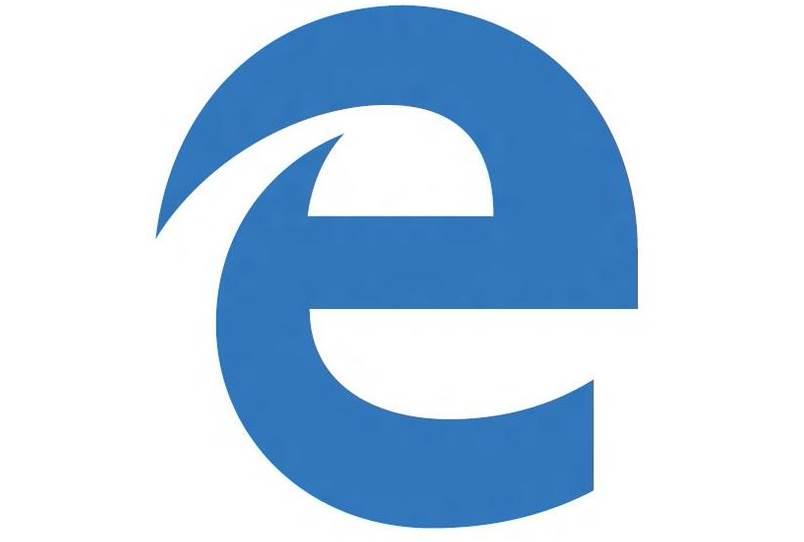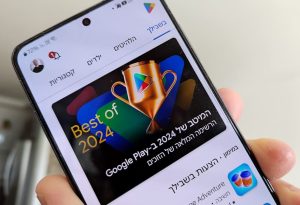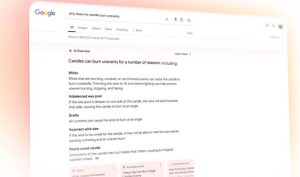שינוי ספקי החיפוש בדפדפן Microsoft Edge
במדריך הבא נשנה את ספק החיפוש בדפדפן מיקרוסופט אדג' מבינג לגוגל, אך אם תרצו תוכלו להגדיר כל ספק חיפוש אחר בתור ברירת מחדל. אך שימו לב שספק החיפוש שאותו תרצו להגדיר חייב לעמוד בסטנדרט "OpenSearch".
1. בדפדפן אדג', היכנסו לאתר של מנוע החיפוש אשר אותו תרצו להגדיר כספק החיפוש כברירת המחדל. למשל: www.google.co.il.
2. כעת, הקליקו בדפדפן על אייקון התפריט –> הקליקו הגדרות.
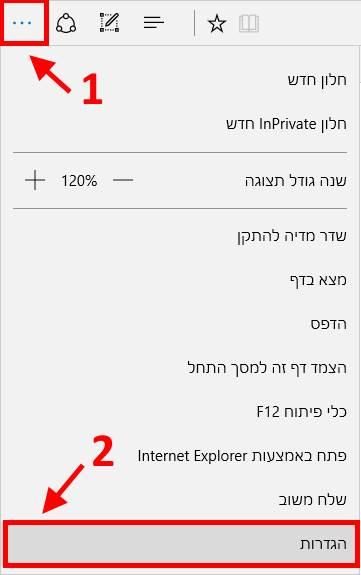
הגדרות מיקרוסופט אדג'
3. בתפריט שנפתח גללו את המסך מטה והקליקו על הצג הגדרות מתקדמות.
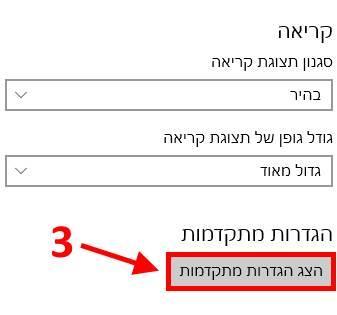
הגדרות מתקדמות בדפדפן Microsoft Edge
4. בהגדרות המתקדמות גללו את המסך מטה והקליקו על שינוי (נמצא תחת האפשרות "חפש בשורת הכתובת באמצעות").

שינוי ספק החיפוש
5. כעת, שימו לב שגוגל התווסף לרשימת ספקי החיפוש אשר עומדים בסטנדרט "OpenSearch" ולידו תופיע המילה "מזוהה" בסוגריים –> הקליקו על גוגל –> הקליקו על הגדר כברירת מחדל.
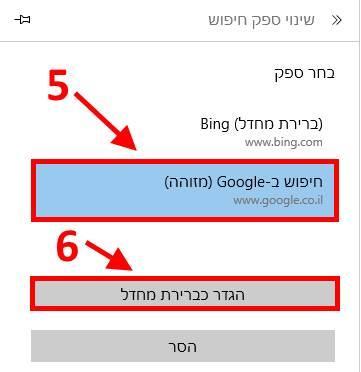
הגדרת ספק חיפוש חדש בתור ברירת מחדל בדפדפן מיקרוסופט אדג'
6. כעת, ספק החיפוש אשר מוגדר כברירת מחדל הוא גוגל. שימו לב שליד גוגל תופיע המילה ברירת מחדל בסוגריים. כך תדעו שהגדרתם את גוגל כמנוע החיפוש בדפדפן מיקרוסופט אדג'.
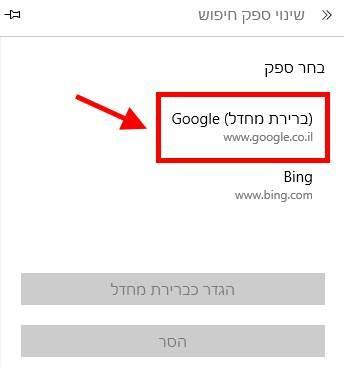
גוגל מוגדר כספק החיפוש
כל הכבוד ! הצלחתם להגדיר ולשנות את מנוע החיפוש בדפדפן מיקרוסופט אדג'. כעת בכל פעם שתבצעו חיפוש בדפדפן Microsoft Edge, החיפוש יתבצע שרך מנוע החיפוש של גוגל. אך אם תרצו, ניתן לשנות זאת לכל ספק חיפוש אחר.
יש לכם שאלות נוספות ? שלחו מייל ל- [email protected]